Steam adalah salah satu platform pengedaran permainan paling popular di seluruh dunia, menggegarkan dengan 30,000+ permainan dan 100+ juta pengguna aktif. Bagi pengguna Linux, Steam adalah seperti lombong emas. Ia secara rasmi menyokong Linux sebagai platform permainan. Steam juga merupakan salah satu pemimpin dalam membuat permainan yang serasi dengan Linux.
Dalam artikel ini, kami akan memfokuskan pada cara memasang klien Steam di Linux Mint.
Steam pada Linux Mint
Linux Mint adalah distro Linux yang popular berdasarkan Ubuntu. Sebarang pakej yang tersedia untuk Ubuntu akan berjalan di Linux Mint, tidak ada masalah (dengan beberapa pengecualian). Untuk memasang Steam, langkahnya serupa dengan yang anda ikuti di Ubuntu, Debian dan derivatif. Mari mulakan dengan memasang Steam pada Linux Mint.
Memasang Steam
Pertama, kita akan menggunakan APT untuk memasang Steam. Nyalakan terminal. Jalankan arahan berikut supaya cache APT terkini. Ia juga akan mengemas kini semua pakej yang dipasang ke versi terkini.
$ sudo apt update && sudo apt upgrade -y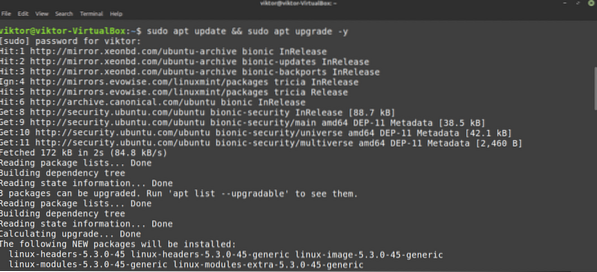
Sekarang, jalankan arahan berikut.
$ sudo apt memasang wap
Pelanggan Steam belum bersedia sepenuhnya untuk pergi. Kami akan mempamerkan cara melakukannya di bahagian seterusnya.
Sekarang, sudah tiba masanya untuk memeriksa cara menggunakan pengurus pakej Synaptic untuk memasang Steam. Ini lebih mudah daripada bekerja dengan baris perintah. Mereka yang lebih suka bekerja dengan GUI, menggunakan Synaptic. Sinaptik bertindak sebagai front-end APT.
Lancarkan pengurus pakej Synaptic.
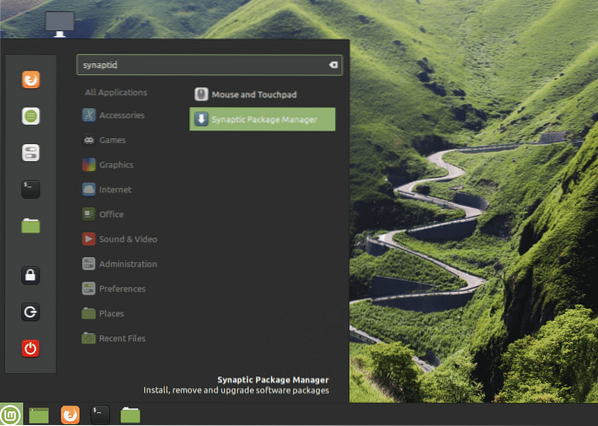
Masukkan kata laluan root untuk memberikan hak root Synaptic.
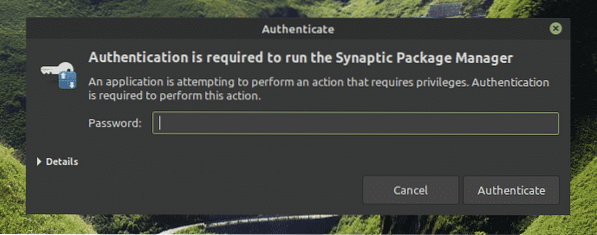
Klik butang "Muat semula" dari pita atas. Ia akan menyegarkan cache APT.
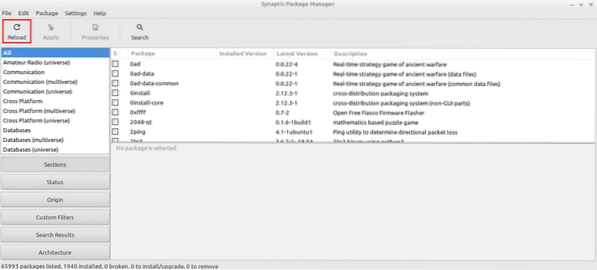
Klik butang "Cari" dan gunakan istilah "stim" (tanpa tanda petik). Pilih "Nama" dari bahagian "Lihatlah".
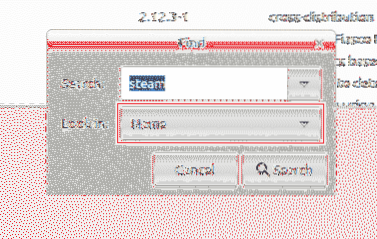
Pilih entri "steam-installer". Klik kanan dan pilih "Tandakan untuk Pemasangan".
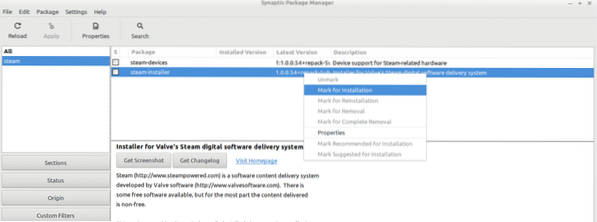
Synaptic akan muncul kotak dialog yang menunjukkan kebergantungan tambahan yang akan dipasang di samping Steam. Klik "Tandakan".
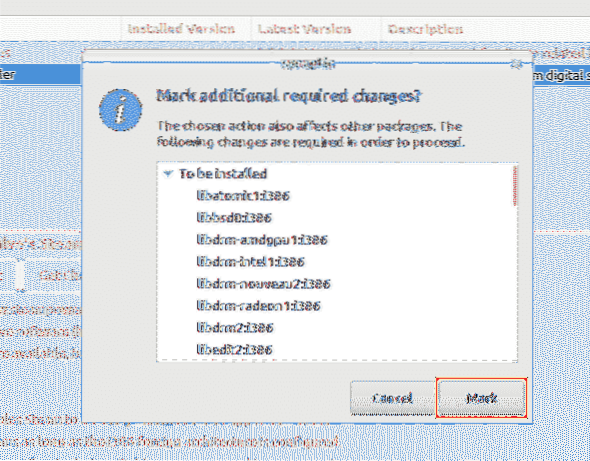
Untuk melaksanakan perubahan, klik "Terapkan".
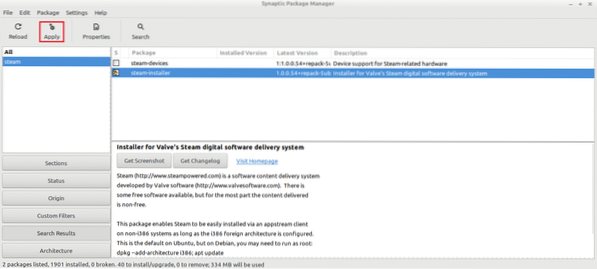
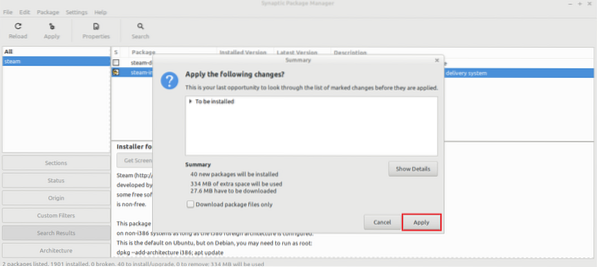
Tunggu proses selesai.
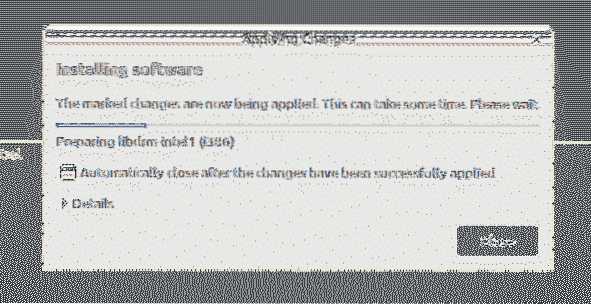
Setelah selesai, klik "Tutup".
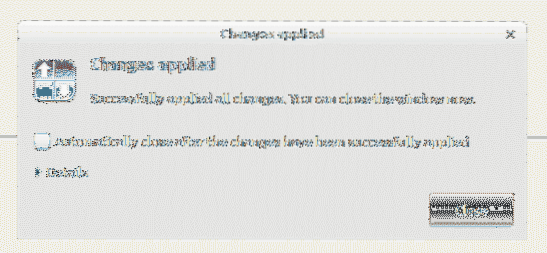
Mengkonfigurasi Stim
Sekarang, pelanggan Steam yang tipis dipasang pada sistem. Apabila dijalankan, aplikasi akan dipasang selebihnya. Kemudian, anda boleh log masuk ke akaun Steam anda. Mari kita mulakan!
Jalankan pelanggan Steam dari menu.
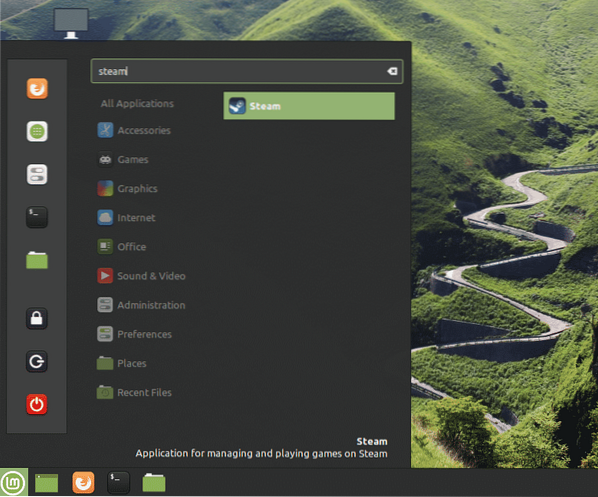
Alat ini telah mula memuat turun klien penuh. Tunggu proses selesai.
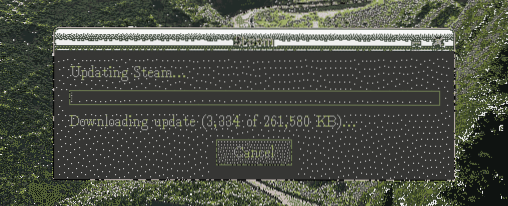
Setelah selesai, pelanggan akan menawarkan anda untuk log masuk ke akaun anda. Dengan andaian anda sudah memilikinya, klik "MASUK KE AKAUN YANG Sedia Ada".
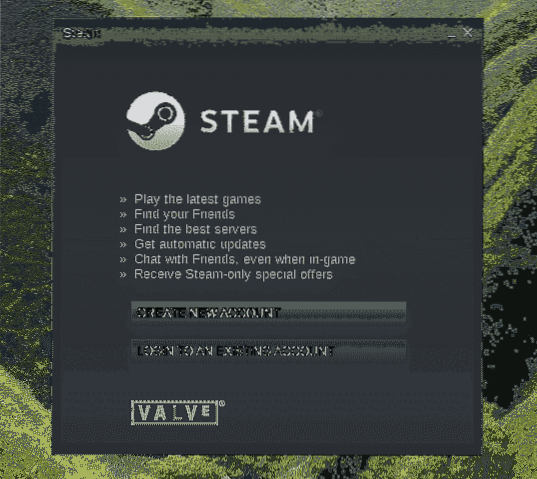
Masukkan kelayakan akaun anda.
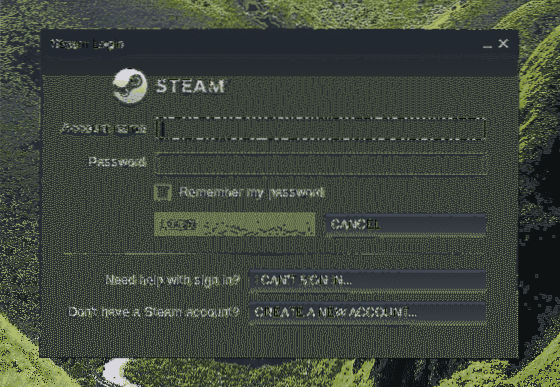
Untuk perlindungan akaun anda, Steam akan memerlukan kod pengesahan yang akan dihantar ke akaun e-mel yang berkaitan. Pilih pilihan pertama dan klik "BERIKUTNYA" untuk mengesahkan tindakannya.
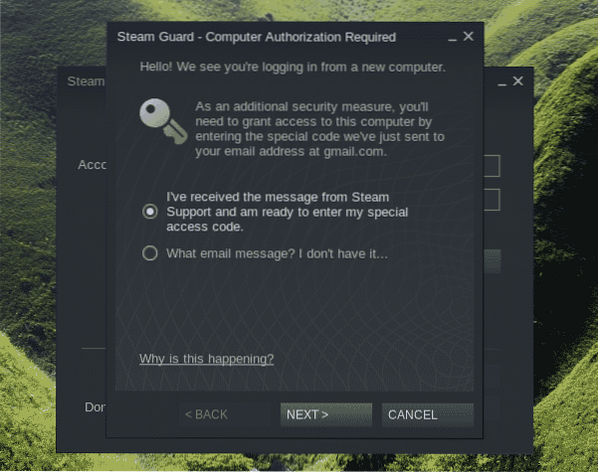
Masukkan kod pengesahan yang anda terima dari Steam.
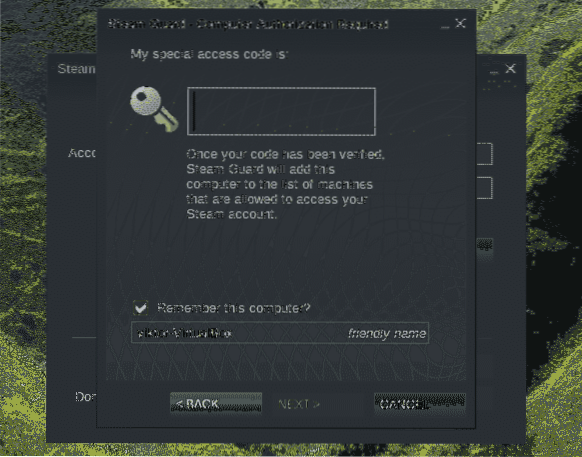
Anda berjaya log masuk ke akaun Steam anda. Klik "FINISH" untuk menyelesaikan proses.
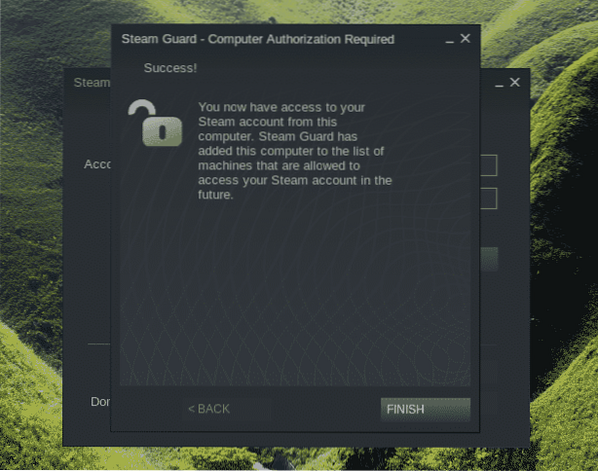
Voila! Anda sudah bersedia untuk merebut tajuk kegemaran anda dari kedai dalam talian Steam dan mula bermain!
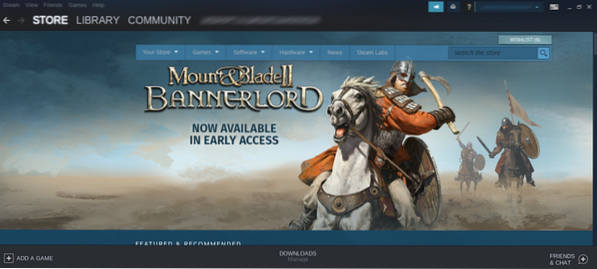
Pemikiran terakhir
Menyiapkan Steam sangat mudah. Namun, tidak semua permainan dijamin berjalan dengan sempurna. Bagaimanapun, kebanyakan permainan pada asalnya dirancang untuk berjalan di Windows. Anda mungkin juga memerlukan alat tambahan seperti Wain dan Lutris dll. untuk memastikan keserasian maksimum.
Anda juga mesti melihat ProtonDB. Ia bersambung secara langsung dengan Steam. Ia juga menawarkan pangkalan data bertenaga komuniti yang melacak banyak permainan.
Nikmati!
 Phenquestions
Phenquestions


